Как перезагрузить iPhone без iTunes, если вы забыли пароль?

В этом руководстве я расскажу вам простой способ перезагрузить ваш iPhone без iTunes. Да, если вы используете iOS 15 на своем iPhone, вам не нужно подключаться к Mac или ПК для восстановления вашего устройства. Может случиться так, что вы каким-то образом забыли свой пароль и теперь не можете получить доступ к своему iPhone. При перезагрузке iPhone необходимо обязательно ввести пароль, чтобы получить доступ к iPhone.
Неважно, настроили ли вы Face ID или Touch ID; iOS запрашивает пароль для аутентификации вашего входа на устройство. Если вы забыли пароль, вам придется сбросить настройки iPhone.
Если вы активно подключены к Интернету, обойти парольный барьер не составит труда. Кроме того, если вы используете iPad, этот трюк может пригодиться, если вы забыли пароль. Просто убедитесь, что на iPad должна быть установлена iPadOS 15 или любая из ее последних сборок, чтобы этот трюк сработал.
Предварительные условия для перезагрузки iPhone
Это просто. Ваш iPhone должен работать под управлением iOS 15 с активным подключением к Интернету через сеть Wi-Fi или мобильную передачу данных. Самое главное: вам необходимо иметь при себе свой Apple ID и соответствующий пароль.
Выполните сброс; вам придется настроить iPhone с нуля. Надеемся, вы регулярно выполняете резервное копирование своих данных в iCloud. Тогда вам будет легко восстановить то же самое обратно на iPhone.
Обратите внимание: поскольку мы говорим о процессе сброса, он полностью сотрет все данные, имеющиеся на iPhone. Устройство станет таким же новым, каким оно было в тот день, когда вы впервые достали его из коробки.
Шаги по сбросу настроек iPhone без iTunes
Перейдя к этим шагам, вам придется воспользоваться неудачной попыткой ввода пароля, чтобы устройство само перезагрузилось. Это означает, что вы еще не знаете правильный пароль. Итак, воспользовавшись этим, вы начинаете вводить неправильный пароль.
Как вы знаете, после последовательного ввода неправильного пароля iOS в конечном итоге заблокирует вас на устройстве. Затем устройство предложит вам сбросить все настройки на iPhone и стереть все имеющиеся на устройстве данные.
Вот пошаговый процесс, описанный для вас.
- Предполагая, что ваш iPhone заблокирован и вы застряли на экране блокировки, мы начнем с ввода пароля.
- Когда iPhone начнет запрашивать пароль, введите любую неверную комбинацию паролей.
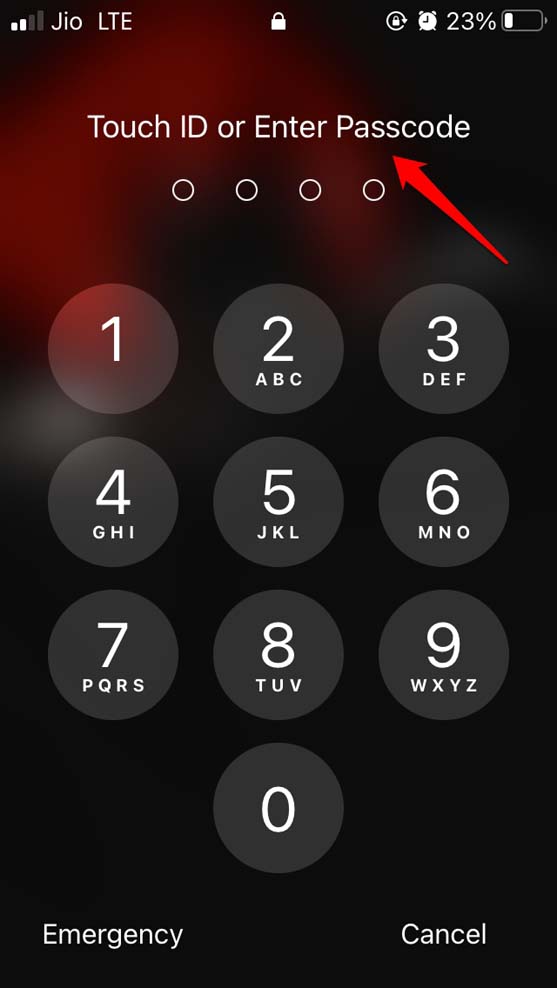
- Продолжайте вводить неправильный пароль около 10 раз, пока вам больше не будет разрешено вводить пароль.
- Вышеупомянутый экземпляр произойдет 3 раза. Первые 10 неправильных попыток заблокируют вас на 1 минуту. Это означает, что iOS предложит вам повторить попытку ввода пароля через 1 минуту.
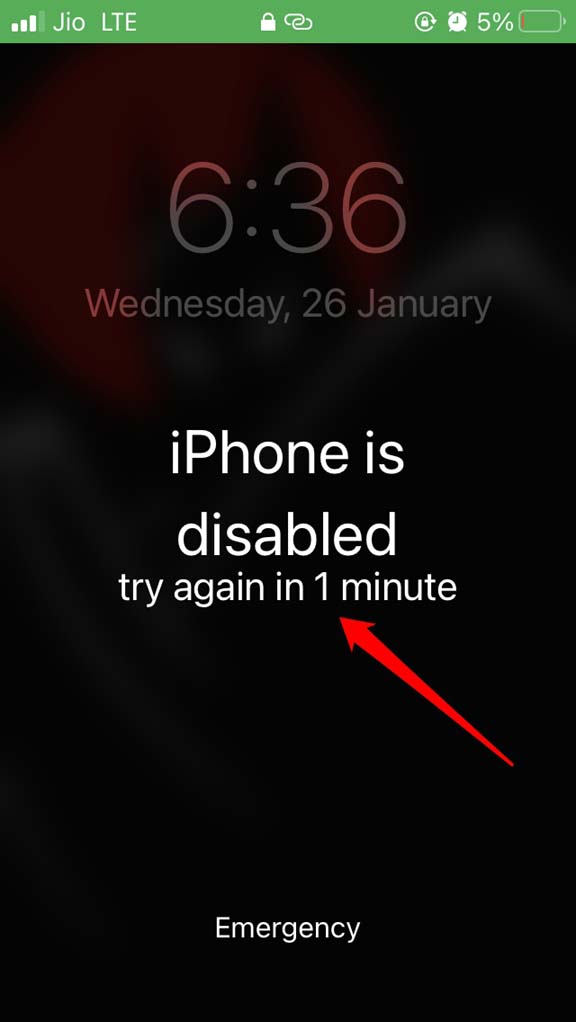
- Если вы снова введете неправильный пароль, после этого 1-минутного перерыва вы будете заблокированы на 5 минут.
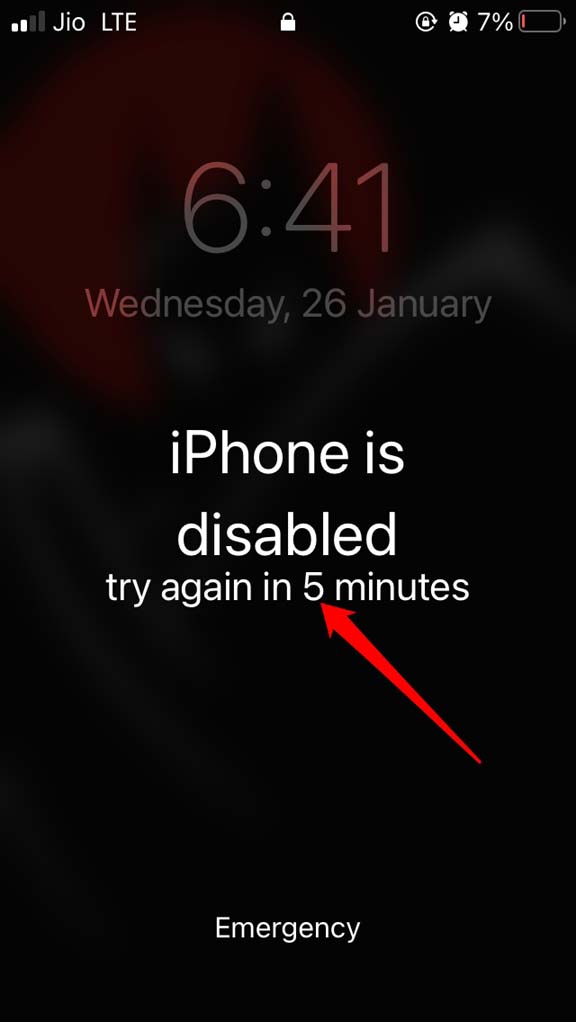
- Опять же, если вы введете неправильный пароль по истечении этого периода в 5 минут, вы будете заблокированы на 15 минут.
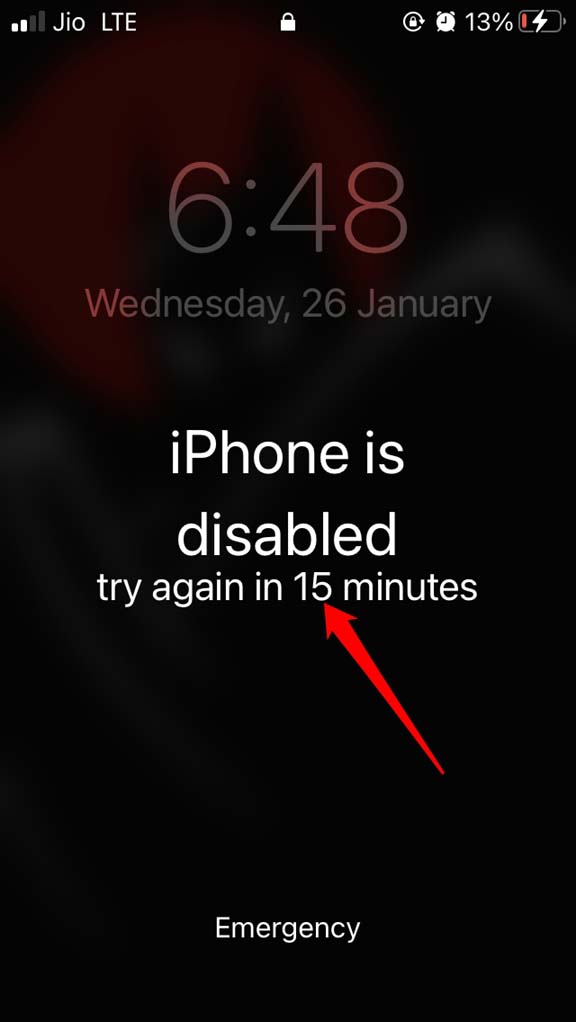
- Даже через 15 минут, если вы введете неверный пароль, на экране появится сообщение о блокировке системы безопасности. На этом этапе вы увидите возможность стереть iPhone.
- Подтвердите действие, и вам будет предложено выйти из Apple ID.
- Чтобы выйти из Apple ID на этом iPhone, вам необходимо ввести соответствующий пароль, связанный с этим Apple ID.
- Как только вы это сделаете, iPhone начнет процесс сброса настроек, а также перезагрузится.
Обратите внимание, что Apple уведомит вас о необходимости повторить попытку ввода пароля через несколько минут, если вы введете неправильный пароль. Как вы можете видеть на скриншотах выше, интервалы будут составлять 1, 5 и 15 минут. Apple делает это, чтобы реализовать временную задержку, чтобы предотвратить любую атаку методом перебора с целью получения несанкционированного доступа к iPhone.
Если вы намеренно вводите неправильный пароль, чтобы стереть данные на iPhone и сбросить его, вам придется подождать около 15 минут, чтобы иметь возможность ввести неправильный пароль, используя все предоставленные вам возможности. Затем iPhone войдет в режим блокировки безопасности, и вы увидите возможность стереть данные с iPhone.
Сброс настроек iPhone завершен: что дальше?
Теперь iPhone успешно сброшен; пора начать все с нуля. Вам необходимо настроить свой iPhone так же, как вы это делали, когда вы впервые распаковали его после покупки. Вам необходимо выбрать язык, установить Touch ID или Face ID в зависимости от модели iPhone, которую вы используете. Кроме того, вам будет предложено установить совершенно новый пароль для вашего iPhone.
На этот раз обязательно запишите этот пароль и сохраните его в надежном месте, чтобы вы не забыли его и могли восстановить пароль, если забудете его. В противном случае вам снова придется сбрасывать настройки iPhone, стирая данные.
Далее: если у вас есть резервная копия данных в iCloud, вы можете восстановить их на своем iPhone. В противном случае, если вы выполняли резервное копирование на свой Macbook или ПК с Windows, вы можете подключить iPhone к компьютеру. Теперь через iTunes восстановите последнюю резервную копию, созданную и сохраненную на компьютере.
Теперь ваш iPhone готов к использованию. Итак, вот как вы можете сбросить настройки iPhone. Сбросить настройки iPhone без iTunes и пароля.


